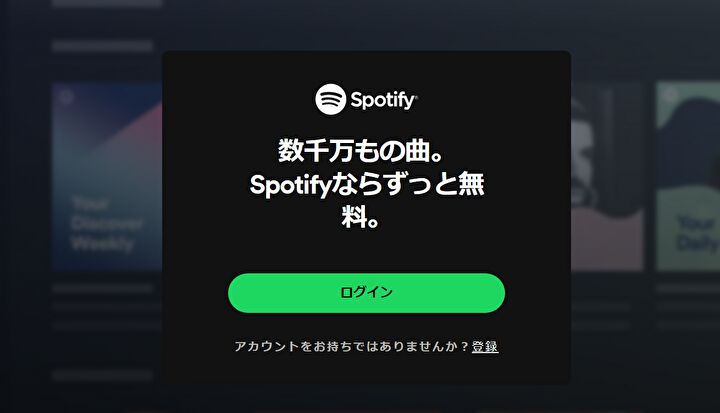
2022年9月後半より、Windows 10 / 11ともにタスクバーに「Spotify」のアイコン(ショートカット)が常駐し、「Sprotify」を使用しない方にとっては鬱陶しい状況になってます。
そこで今回は、(他のアプリも同手順となりますが)タスクバーから「Spotify」のアイコン(ショートカット)を削除する方法について記載します。ただし、次回のWindowsの更新時に、再びタスクバーに常駐するものと思われます。
Windows 10での削除
Windows 10 / 11ともに同じですが、スタートアップ(自動起動)を停止、あるいはアプリをアンインストールする二つの対応があります。アプリの容量は約230MB(Windows 10の場合)と小さくはないため、使用しない方はアンインストールがよいでしょう。
▼Windowsの起動時から、「Spotify」のアイコンがタスクバーに常駐している状況はこちら。緑色のアイコンを押下すると、2つめのログイン画面となります。
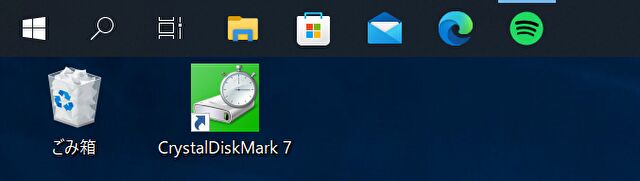
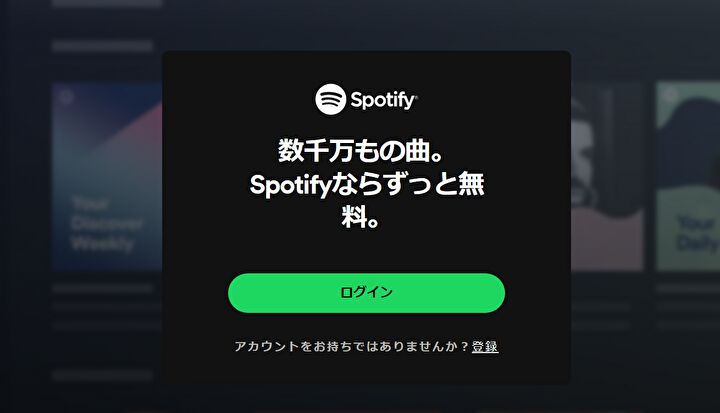
▼自動起動の停止は、「設定」画面の「アプリ」「スタートアップ」へと進み、「Spotify」をオフにします(画像は自動起動がオンになっている状態です)。
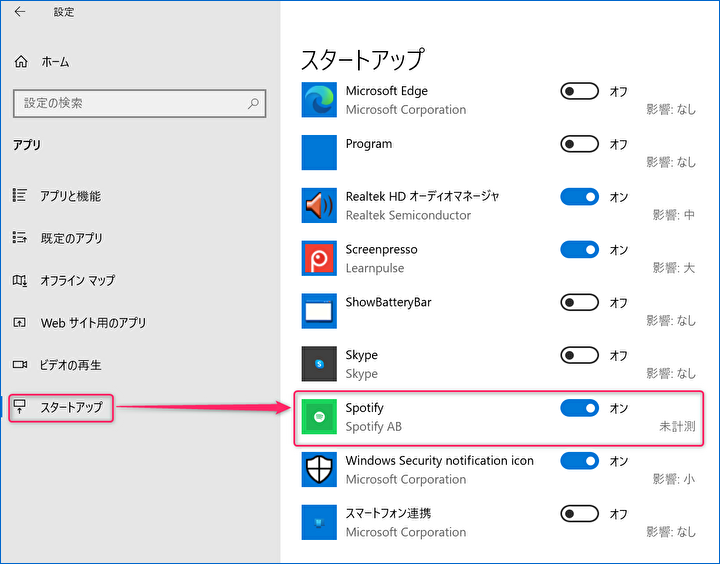
▼アンインストールする場合には、「設定」画面の「アプリ」「アプリと機能」へと進み、アプリの一覧を表示し「Spotify」をアンインストールします。
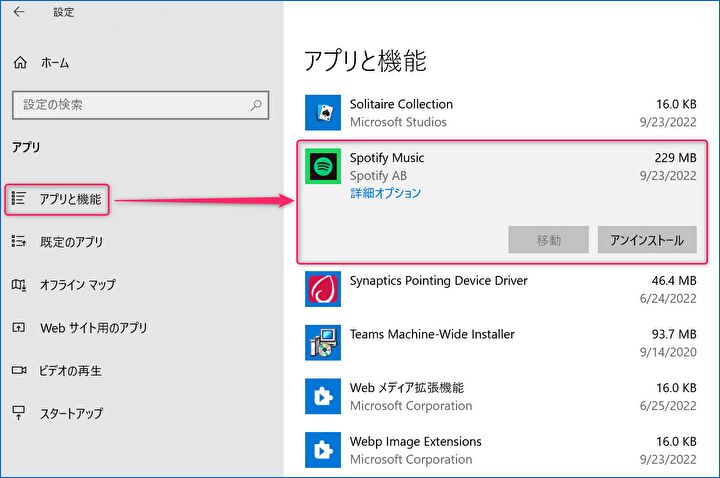
Windows 11での削除
Windows 11の場合、Windows 10とは画面のデザインが異なるのみで同手順です。
▼自動起動の停止は、「設定」画面の「アプリ」「スタートアップ」へと進み、「Spotify」をオフにします(画像は自動起動をオフ・無効化している状態です)。
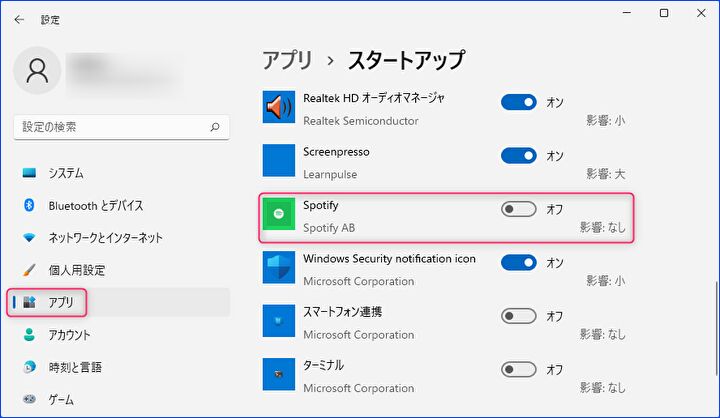
▼アンインストールする場合には、「設定」画面の「アプリ」「アプリと機能」へと進み、アプリの一覧を表示、右端の三つのドットのアイコンの押下で表示の「アンインストール」を押下します。
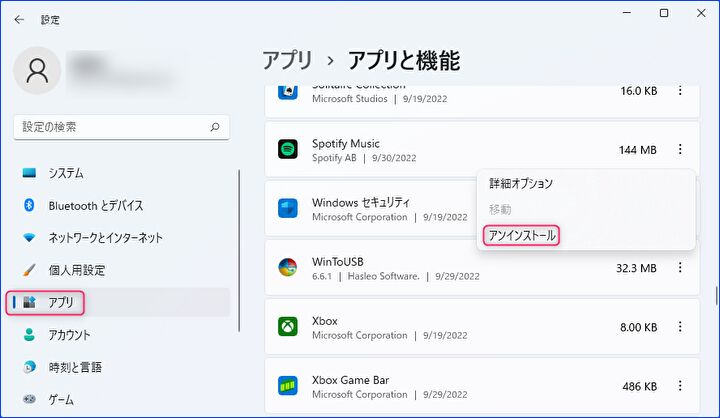
Windows 10 / 11ともに、上記の対応により、再起動後に「Spotify」がタスクバーに常駐しないことを確認済です。
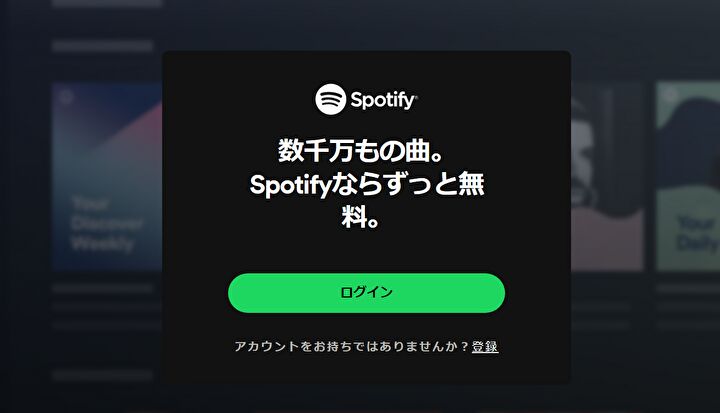


コメント